Po zainstalowaniu programu Avast Antivirus w niektórych zewnętrznych klientach poczty e-mail, takich jak Mozilla Thunderbird, SeaMonkey, The Bat! czy Microsoft Outlook, podczas wysyłania i odbierania poczty elektronicznej może być wyświetlany komunikat z informacją, że certyfikat serwera poczty jest nieprawidłowy.
Funkcja Osłona poczty e-mail w Avast Antivirus wykorzystuje zaawansowane metody skanowania poczty przychodzącej i wychodzącej za pośrednictwem bezpiecznych połączeń SSL/TLS. Programy Mozilla Thunderbird, Sea Monkey, The Bat! i Microsoft Outlook mają własne magazyny certyfikatów i mogą wymagać dodatkowej konfiguracji w celu uniknięcia ostrzeżeń o nieprawidłowych certyfikatach serwera poczty.
Dla Mozilla Thunderbird, SeaMonkey i The Bat!, wykonaj poniższe kroki, aby zatrzymać ostrzeżenia o nieprawidłowych certyfikatach serwera poczty. Najpierw musisz wyeksportować certyfikat Osłony poczty e-mail, a następnie zaimportować go do magazynu certyfikatów klienta poczty elektronicznej.
Dla Microsoft Outlook wykonaj kroki opisane w sekcji Rozwiązywanie problemów z błędami Microsoft Outlook, aby ponownie zainstalować Avast Antivirus.
Eksportowanie certyfikatu Osłony poczty e-mail
- Otwórz Avast Antivirus i wybierz kolejno
☰Menu ▸ Ustawienia.
- Kliknij Szukaj w prawym górnym rogu.
- Wpisz
geek:areaw polu wyszukiwania, a następnie wybierz opcję Avast Geek z wyników wyszukiwania.
- Przewiń do sekcji Osłona poczty e-mail. Upewnij się, że pole obok opcji Osłona poczty e-mail: Skanuj połączenia SSL jest zaznaczone, a następnie kliknij przycisk Wykonaj obok opcji Osłona poczty e-mail: Eksportuj certyfikat.
- Wybierz lokalizację zapisu wyeksportowanego certyfikatu Osłony poczty e-mail (np. pulpit w systemie Windows) i kliknij przycisk Zapisz.
- Kliknij OK w oknie dialogowym Informacja Avast.
Certyfikat Osłony poczty e-mail został wyeksportowany. Kontynuuj wykonywanie poniższych kroków, aby zaimportować certyfikat Osłony poczty e-mail do swojego klienta poczty.
Importowanie certyfikatu Osłona poczty e-mail
Rozwiązywanie problemów z błędami w programie Microsoft Outlook
Jeśli w programie Microsoft Outlook pojawiają się ostrzeżenia lub błędy dotyczące certyfikatów, zalecamy ponowną instalację programu Avast Antivirus. Aby uzyskać szczegółowe instrukcje, wykonaj następujące kroki:
- Odinstaluj swoje Avast Premium Security lub Avast Free Antivirus.
- Uruchom ponownie urządzenie z systemem Windows.
- Przed ponowną instalacją programu Avast, otwórz program Microsoft Outlook i sprawdź, czy problem nadal występuje.
Jeśli problem nadal występuje, prawdopodobnie nie jest spowodowany przez Avast. W tym przypadku sprawdź ustawienia swojego konta e-mail w programie Outlook i upewnij się, że są one prawidłowo skonfigurowane zgodnie z instrukcjami dostawcy poczty elektronicznej.
Jeśli problem nie występuje, przejdź do następnego kroku i ponownie zainstaluj Avast Antivirus. - Ponownie zainstaluj program Avast Premium Security lub Avast Free Antivirus.
- Uruchom ponownie swoje urządzenie z systemem Windows.
Po ponownym zainstalowaniu programu Avast Antivirus otwórz Microsoft Outlook i sprawdź, czy problem nadal występuje.
- Avast Premium Security
- Avast Free Antivirus
- Windows
Zaktualizowano dnia: 18.08.2025





























